Windows系统终极优化指南:从卡顿到飞一样的30个设置!2024全新教程
引言:为什么你的Windows会越用越慢?
第一章:深度清理——为C盘腾出巨大空间
-
操作路径: 设置>系统>存储>存储感知 -
优化方案:开启存储感知,并点击“立即运行”。建议配置为“在磁盘空间不足时自动释放空间”,并可设置定期清理回收站和下载文件夹。
-
操作路径: 设置>系统>存储>临时文件 -
优化方案:勾选所有选项,尤其是“Windows更新清理”和“传递优化文件”,后者可能占用数GB空间。然后点击“删除文件”。
-
微信示例:打开微信 > 设置>文件管理,将文件路径更改到D盘或其他非系统盘。 -
同理可应用于PC版钉钉、Telegram等几乎所有社交软件。
-
工具推荐:下载官方免费工具 TreeSize Free。 -
操作:以管理员身份运行,快速扫描C盘,直观显示每个文件夹的大小,帮您精准找到并删除“遗忘”的大文件或无用文件夹。
第二章:启动项管理——大幅缩短开机时间
-
操作路径: Ctrl + Shift + Esc打开任务管理器 >启动标签页。 -
优化方案:查看每个项目的“启动影响”,将不必要的高影响项目(如网盘、音乐播放器等)右键选择“禁用”。仅保留安全软件和系统核心程序。
第三章:系统性能设置——释放硬件潜能
-
操作路径:右键点击“此电脑” > 属性>高级系统设置>高级标签 >性能区域的设置。 -
优化方案:选择“调整为最佳性能”,这将关闭所有华丽的视觉动画,极大提升老电脑的流畅度。如果觉得界面太丑,可稍后手动勾回“平滑屏幕字体边缘”等个别选项。
-
操作路径: 设置>系统>电源和电池>电源模式。 -
优化方案:台式机通常有“高性能”模式,笔记本可能有“最佳性能”模式。选择它可以让CPU和GPU全力运行,特别适合游戏和高负载任务。
-
游戏模式本意为游戏优化,但在某些系统上可能产生负优化。 -
操作路径: 设置>游戏>游戏模式,尝试关闭它,并在具体游戏中测试帧数变化。
第四章:隐私与广告设置——还你一个清净的系统
-
操作路径: 设置>隐私和安全性>常规。 -
优化方案:关闭“允许网站通过访问我的语言列表来显示本地相关内容”和“允许Windows跟踪应用启动”等选项。
-
操作路径: 设置>个性化>锁屏界面> 将“背景”改为“图片”或“幻灯片放映”,避免使用“Windows聚焦”。
第五章:高级优化与维护(进阶用户)
-
操作:右键点击C盘 > 属性>工具>检查,按提示操作。
-
对于机械硬盘(HDD)有效,固态硬盘(SSD)无需此操作,系统会自动处理。 -
操作:同上路径,点击“优化”。
-
以管理员身份打开命令提示符或PowerShell,输入: chkdsk C: /f系统会提示在下次重启时检查,输入 Y并重启电脑。
-
这是解决系统文件损坏的终极武器。 -
操作(管理员权限): # 检查系统健康度 DISM /Online /Cleanup-Image /CheckHealth # 修复系统映像 DISM /Online /Cleanup-Image /RestoreHealth # 扫描并修复系统文件 sfc /scannow
总结与效果预期
-
开机时间:缩短30%-50%。 -
可用空间:C盘可释放出10GB-50GB不等空间。 -
系统流畅度:软件打开、窗口切换、文件资源管理器响应速度明显提升。 -
使用体验:广告弹窗基本绝迹,隐私安全感增强。
提示:本文最后更新于2025年10月19日,如有错误或者已经失效,请留言告知。
THE END
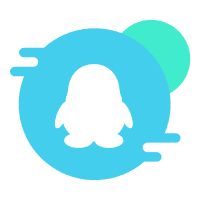 加入QQ群
加入QQ群
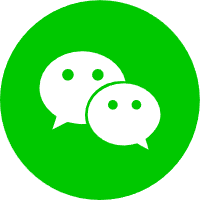 关注微信公众号
关注微信公众号
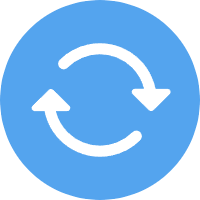 联系我们
联系我们
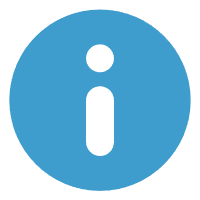 请求更新
请求更新